値動きの方向と勢いをヒストグラムで表示するMT5インジケーター「j_tpo_velocity」
更新日時:
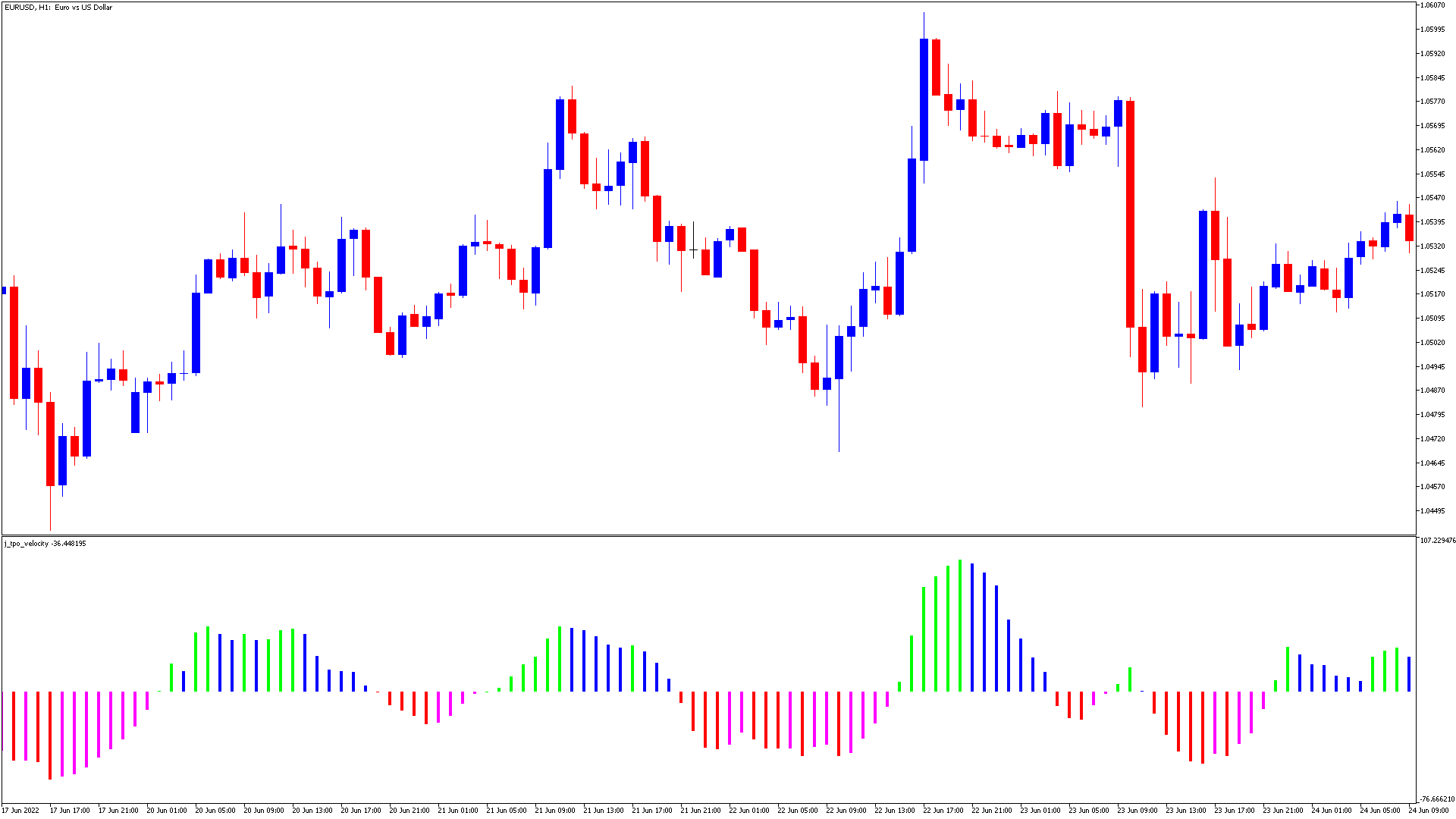
トレンドの方向を分析できるオシレーターがあればと考えたことはないでしょうか。
「j_tpo_velocity」は、ヒストグラムでトレンドの方向や強さを表示するインジケーターで、次のような方に向いています。
トレンドの方向を分析したい方
トレンドの強さを分析したい方
以上のような方のためにこの記事では、「j_tpo_velocity」について解説します。
j_tpo_velocityの概要
「j_tpo_velocity」を起動すると、サブウィンドウ上にヒストグラムが表示されます。
インジケーターの値が0より上で推移している場合は価格が上昇していることを示しています。
また、0より上でインジケーターの値が増加している場合は黄緑色、減少している場合は青色のヒストグラムを表示。
インジケーターの値が0より下で推している場合は価格が下降している状態です。
0より下の水準で、インジケーターの値が減少している場合は赤色、増加している場合は赤紫色のヒストグラムが表示されます。
横ばいの場合は、グレーのヒストグラムを表示します。
「j_tpo_velocity」では、買われ過ぎ水準や売られ過ぎ水準は設定されていないため、値動きの反転を分析するのは難しいでしょう。
j_tpo_velocityを表示する方法
まずはインジケーターを入手しましょう。下記リンクからダウンロードして下さい。
j_tpo_velocityのダウンロード先は以下となります。
※幣サイトではなく別サイトへのリンクが開きます。
MT5のインジケーター追加(インストール)の手順を説明ページを作ってみました。追加(インストール)手順が分からないという方はご参考下さい。
j_tpo_velocityのパラメーター解説
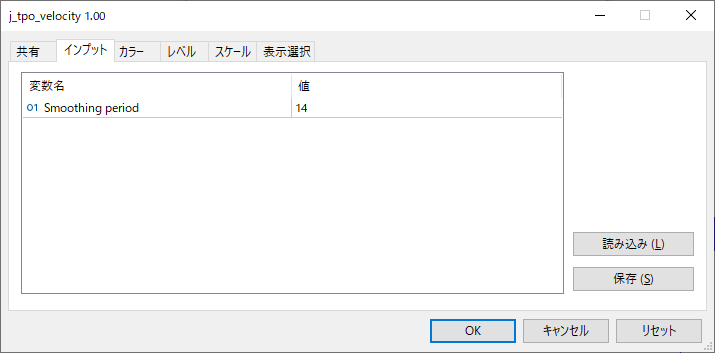
インジケーター挿入時または表示済みのインジケーターを右クリックで表示されるウィンドウの「パラメーターの入力」から設定できます。
「j_tpo_velocity」のパラメーターは、インジケーターの算出期間を設定する項目のみのシンプルな構成になっています。
| 入力項目 | 入力内容 |
Smoothing period |
算出期間 初期値:14 「j_tpo_velocity」の算出期間を設定します。 |
「Smoothing period」は、「j_tpo_velocity」の算出期間を設定するための項目です。
短い期間に設定した場合、短期的な値動きが「j_tpo_velocity」に反映されます。
反対に長い期間に設定した場合は、長期的な値動きが反映されるため、「j_tpo_velocity」の変化が緩やかになります。
まとめ
「j_tpo_velocity」について解説してきましたが、ポイントをまとめると以下のようになります。
値動きの方向をヒストグラムで表示
「j_tpo_velocity」の値が0より上で推移している場合は価格が上昇している状態
「j_tpo_velocity」の値が0より下で推移している場合は価格が下降している状態
長いヒストグラムが表示されている場合は値動きに勢いがあることを示している
「j_tpo_velocity」は、トレンドの方向を分析したい方に向いているインジケーターです。
珍しいタイプのインジケーターなので、十分なバックテストを実施した上で使用することをおすすめします。

